Reklama
Väčšina digitálnych zrkadloviek v dnešnej dobe zahŕňa možnosť snímania v RAW, nekomprimovanom formáte obrázka, ktorý vám poskytuje veľkú kontrolu nad množstvom fotografických premenných. To sa môže líšiť od základov, ako sú vyváženie bielej a expozícia; na nastavenie krivky, vinetácie objektívu a ďalšie.
Ako čiastočne seriózny fotograf a užívateľ systému Linux vám bude odpustené, že pri následnom spracovaní budete cítiť trochu vynechaný. Adobe Photoshop (a fantastický fotoaparát RAW modul Ako upraviť fotografie RAW v aplikácii Adobe Camera Raw Čítaj viac ) našťastie preberá Windows a Mac OS, pokiaľ na to nie ste pripravení VÍNO Spúšťajte Windows aplikácie na Linuxe (alebo Mac) s WINE Čítaj viac budete hľadať niečo trochu viac domorodého.
Tu sú 4 bezplatné riešenia, ako vyťažiť maximum z vašej fotografie na počítači so systémom Linux.
Stručné slovo o RAW
Ak ste si za posledných 5 rokov kúpili digitálnu zrkadlovku, existuje veľká šanca, že dokáže zachytiť fotografie vo formáte RAW. V závislosti od veľkosti snímača fotoaparátu môžu byť tieto súbory zhruba dvoj- až trojnásobkom veľkosti vášho priemerného JPEG vo vysokej kvalite.
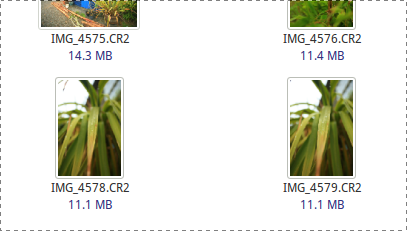
Aj keď v niektorých editoroch RAW je možné otvoriť súbory JPEG, kompresia a nedostatok údajov uložených vo formáte JPEG ich jednoducho nekomparuje s formátom RAW. Ak váš fotoaparát sníma RAW a vy ste ešte experimentovali, vyzval by som vás, aby ste to vyskúšali.
Po prenose súborov RAW do počítača budete potrebovať editora. Pomocou editora môžete zmeniť (z rozumných dôvodov) väčšinu svojich fotografií spôsobom, ktorý JPEG nepovoľuje. Keď hovoríme zo skúsenosti, je úžasné, ako dobre sa niektoré z vašich najhorších záberov po 10 minútach upravia!
Poznámka: Kde je možné, ubuntu boli poskytnuté pokyny na inštaláciu prostredníctvom úložísk.
Photivo

Neuveriteľne výkonný editor RAW, Photivo zvláda takmer každý formát RAW a súbory BMP s úžasnou ľahkosťou. Rozhranie by mohlo mať nejakú prácu, ale so doslova stovkami spracovateľských techník, ktoré máte k dispozícii, je zrejmé, že projekt s otvoreným zdrojom sa uberá správnym smerom.
Ak ste fanúšikom GIMP Dávkové úpravy obrázkov pomocou GIMP Čítaj viac pre úpravu fotografií (a priznajme si to, pomocou Linuxu nemáte na výber), potom budete rovnako ako spôsob, akým je Photivo schopné posielať upravené fotografie priamo do GIMP na retušovanie pomocou korektné EXIF údaje Čo sú EXIF fotografie, ako ich nájsť a ako to pochopiťTakmer každý digitálny fotoaparát, ktorý je dnes k dispozícii, zaznamenáva EXIF údaje do každého nasnímaného obrázka. Údaje sú užitočné pre vylepšenie vašej fotografie a môžu byť tiež dosť zaujímavé, najmä ak ste geek. Čítaj viac a farebné profily.
Vývojári tvrdia, že Photivo používa najpokročilejšie algoritmy manipulácie s obrázkami, ktoré sú k dispozícii výkonný a komplexný nástroj je skôr zameraný na používateľov energie a na tých, ktorí majú predchádzajúce skúsenosti s RAW, než na úplné nováčikovia.
Inštalácia Ubuntu, v Termináli:
sudo add-apt-repozitár ppa: dhor / myway
aktualizácia sudo apt-get
sudo apt-get install photivo

Raw Therapee nie je najintuitívnejší program, ktorý sa má použiť na začiatku, je pomerne bohatý a komplexný editor RAW kompatibilný s operačným systémom Linux. V čase písania správy tím pracuje na stabilnom vydaní verzie 3.0, čo je hlavné vydanie projektu.
Z tohto dôvodu sa tím snaží počuť od kohokoľvek, kto používa softvér a stretáva sa s chybami a podobne. Fórum je skvelým miestom, kde začať, môžete nahlásiť chyby, dozvedieť sa viac o súčasných a budúcich funkciách a nájsť podrobné diskusie o kompilácii Raw Therapee zo zdroja.
Pre záujemcov existujú aj verzie aplikácie pre Windows a Mac OS X.

Rawstudio ponúka slušné množstvo kontroly nad vašimi fotografiami RAW a podporuje veľké množstvo typov súborov. Pomocou posuvníkov je ľahké meniť expozíciu, krivky atď., Ako aj správu farieb vďaka Malý CMS.
Svoje RAW môžete prevádzať do obrazových formátov JPEG, PNG a TIFF. A čo viac, môžete naraz spracovať celú kolekciu obrázkov naraz. Rawstudio je možné kompilovať zo zdroja alebo si môžete stiahnuť predkompilované balíčky OpenSUSE alebo Ubuntu.
Inštalácia Ubuntu, v Termináli:
sudo add-apt-repository ppa: rawstudio / ppa
aktualizácia sudo apt-get
sudo apt-get install rawstudio

Neidentifikovaný lietajúci RAW (alebo skrátene UFRaw) je vyhradený editor obrázkov RAW založený na GTK +. Môže byť použitý ako samostatná aplikácia alebo ako doplnok pre GIMP (jednoducho otvorte obrázok RAW v GIMP, ktorý sa zobrazí v okne editora UFRaw).
Tento softvér je obzvlášť užitočný pre používateľov spoločnosti Nikon, pretože dokáže ľahko prečítať tónové krivky fotoaparátu (Canon a ďalší používatelia môžu na svoje obrázky stále aplikovať krivku Nikon), ak je to potrebné. Bohužiaľ zaostrenie a schopnosť vkladať EXIF údaje do obrázkov od určitých (temnejších) značiek fotoaparátov stále nie sú k dispozícii.
UFRaw je k dispozícii v balíkoch pripravených na inštaláciu pre množstvo Distribúcie Linuxu Najlepšie Linuxové distribúcie pre prvú zmenu z Windows a MacLinux má zastrašujúci obraz, takže sa zdá, že by bolo ťažké začať ho používať. Ale prechod od Windows a Mac je vlastne celkom jednoduchý, ak sa do toho môžete ľahšie dostať. Čítaj viac a ďalšie operačné systémy spolu s podrobnými pokynmi na inštaláciu.
Inštalácia Ubuntu, v Termináli:
sudo apt-get install ufraw
záver
Aj keď vám tieto aplikácie neponúkajú obrovské množstvo prispôsobenia a číre vyladenie zabudovaného editora Camera RAW od spoločnosti Photoshop, mali by aspoň post-spracovanie v systéme Linux trochu vylepšiť ľahšie.
Ak uprednostňujete konkrétny program na úpravu RAW, ktorý tu nie je uvedený, dajte nám vedieť.
Natáčate v RAW? Upravujete fotografie RAW v systéme Linux? Dajte nám vedieť v komentároch nižšie.
Tim je spisovateľ na voľnej nohe, ktorý žije v austrálskom Melbourne. Môžete ho sledovať na Twitteri.


